经验直达:
- word页眉图片怎么删除
- word里如何去掉页眉
- 怎样去掉word文档的页眉
一、word页眉图片怎么删除
- 将插入图片页眉的文档打开
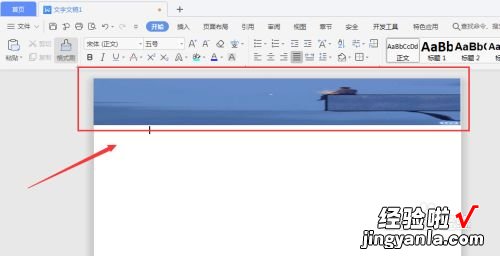
请点击输入图片描述
- 然后选择插入菜单-页眉/页脚选项 , 选择页眉页脚选项后,就会进入到页眉编辑栏中
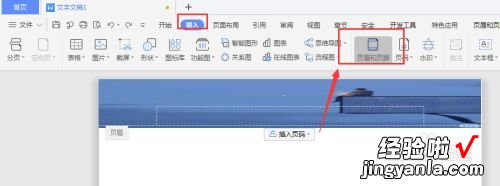
请点击输入图片描述
- 或者双击页眉处也可以快速进入到页眉状态栏
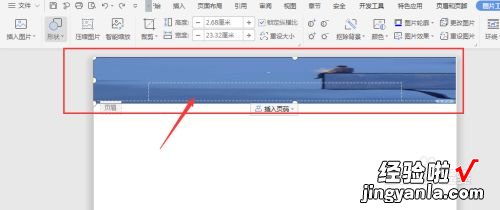
请点击输入图片描述
- 进入到页眉栏中后 , 选中点击图片然后右键属性栏中选择删除命令
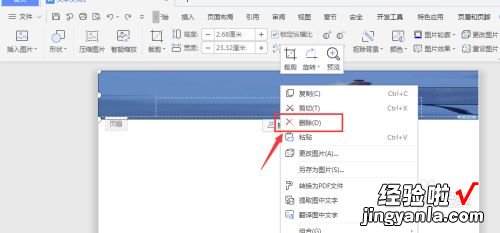
请点击输入图片描述
- 这样就会将页眉中的图片删除掉了
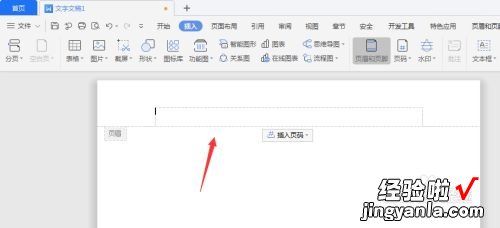
请点击输入图片描述
- 或者在选中页眉图片后,按键盘上的delete键,也可以快速清除页眉图片
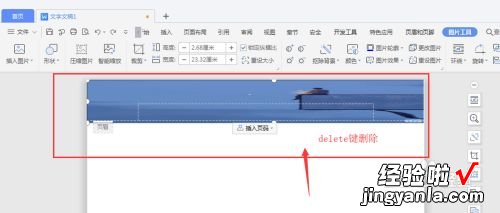
请点击输入图片描述
- 7
总结:
1.打开文档,选择插入菜单
2.选择页眉/页脚选项
3.或者双击页眉处进入到编辑栏中
4.选中图片,然后打开右键属性,选择删除
5.或者选中图片,按delete键删除
二、word里如何去掉页眉
方法一:取消边框
1、插入-页眉和页脚-页眉-编辑页眉,进入页眉的编辑状态后选中页眉中的所有内容,然后切换到“设计”选项卡,在“页面背景”组中单击“页面边框”按钮 。
2、此时会弹出“边框和底纹”对话框,切换到“边框”选项卡,在“预览”区域内取消段落的下边框,然后单击“确定”按钮 。
3、进入文档编辑状态,大家可以看到其中页眉的横线已经被删除,但文字的格式(例如字体和段落格式等)都还存在 。
方法二:清楚格式
1、插入-页眉和页脚-页眉-编辑页眉 , 进入页眉的编辑状态后,将光标定位到页眉中 。
2、切换到“开始”选项卡,在“样式”组中选择其他样式,然后单击“清除格式” 。
3、进入文档编辑状态,可以看到页眉上的横线已被取消,不过文字的其他格式也被删除掉了 。
三、怎样去掉word文档的页眉
- 第一步,打开Word文档软件 , 如下图

请点击输入图片描述
- 第二步,进入到Word文档的主界面中 , 点击选择顶部的“插入”,如下图
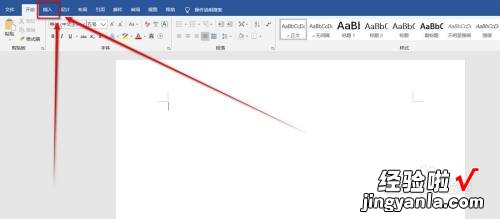
请点击输入图片描述
- 第三步,在插入的列表中,选择点击插入“页眉”,如下图
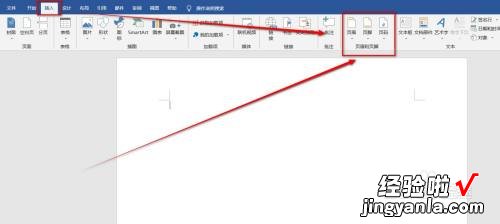
请点击输入图片描述
- 第四步 , 插入页眉可以直接选择一种,或者“点击编辑页眉”,如下图
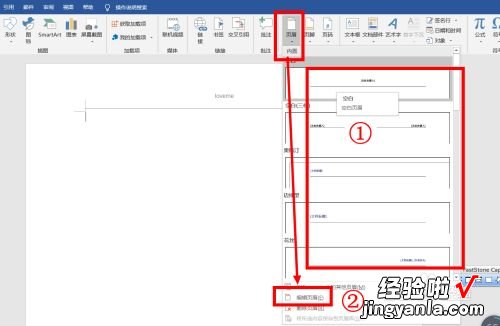
请点击输入图片描述
- 第五步,插入页眉之后,会出现一条横线 , 但是又不想要这条横线应该怎么做呢?
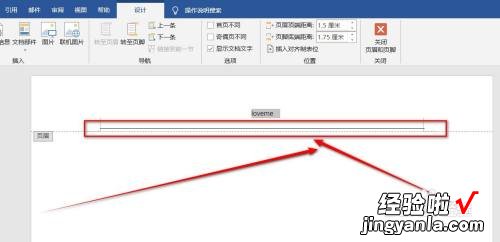
请点击输入图片描述
- 第六步,接下来选中页眉中文字 , 点击鼠标右边,在弹出的窗口中 , 选择“正文” 。
或者也可以选择页眉的文字,点击“开始”中的样式的“正文” , 如下图
请点击输入图片描述
- 第七步,选择样式中正文之后,页眉下面的一条横线就不见了 , 如下图
页脚去掉横线也是同样操作即可 。
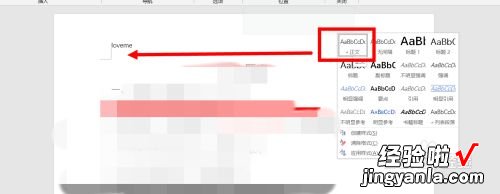
【word里如何去掉页眉 word页眉图片怎么删除】请点击输入图片描述
